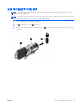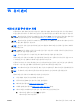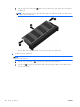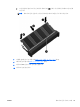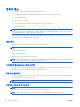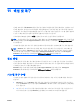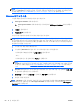Reference Guide-Windows 8
참고: 컴퓨터를 부팅(시작)할 수 없고 이전에 만든(일부 모델만 해당) 시스템 복구 미디어를 사용할 수
없는 경우 Windows 운영 체제 미디어를 구입하여 컴퓨터를 재부팅하고 운영 체제를 복구해야 합니다.
자세한 내용은
81페이지의 Windows 운영 체제 미디어(별도 구매) 사용 을 참조하십시오.
Windows 복구 도구 사용
이전에 백업한 정보를 복구하려면 다음과 같이 하십시오.
1. HP Support Assistant 에 액세스합니다.
▲
HP Support Assistant 에 액세스하려면 시작 화면에서 HP Support Assistant 앱을 선택합니
다.
2. 저장소를 클릭합니다.
3. 백업 및 복구를 클릭합니다.
자동 복구를 사용하여 정보를 복구하려면 다음과 같이 하십시오.
주의: 일부 시동 복구 옵션을 사용하면 하드 드라이브 콘텐츠가 완전히 지워지고 다시 포맷됩니다. 따
라서 컴퓨터에서 만든 모든 파일과 컴퓨터에 설치한 모든 소프트웨어가 영구적으로 제거됩니다. 다시
포맷이 완료되면 복구 프로세스를 통해 운영 체제와 드라이버, 소프트웨어 및 복구에 사용된 백업에서
유틸리티가 복원될 수 있습니다.
1. 가능한 모든 개인 파일을 백업합니다.
2. 가능하다면 Windows 파티션과 복구 이미지 파티션이 있는지 확인합니다.
시작 화면에서 파일을 입력한 후 파일 탐색기를 클릭합니다.
– 또는 –
시작 화면에서 pc 를 입력한 다음 이 PC 를 선택합니다.
참고: Windows 파티션과 복구 이미지 파티션이 나열되어 있지 않은 경우에는 Windows 운영 체
제 DVD 와
드라이버
복구
미디어(둘 모두 별도 구매)를 사용하여 운영 체제와 프로그램을 복구해
야 합니다. 자세한 내용은
81페이지의 Windows 운영 체제 미디어(별도 구매) 사용 을 참조하십
시오.
3. Windows 파티션과 복구 이미지 파티션이 나열되어 있는 경우 Shift 키를 누른 상태에서 다시 시작
을 클릭하여 컴퓨터를 다시 시작합니다.
4. 문제 해결을 선택하고 고급 옵션을 선택한 후 시동 복구를 선택합니다.
5. 화면의 지시를 따릅니다.
참고: Windows 도구를 사용하여 정보를 복구하는 방법에 대한 자세한 내용은 HP Support Assistant
에서 해당 항목을 검색하십시오. HP Support Assistant 에 액세스하려면 시작 화면에서 HP Support
Assistant 앱을 선택합니다.
80
11 장 백업 및 복구 KOWW